win10系统彻底卸载Edge浏览器的操作方法
1、首先右键点击左下角的“windows图标”按钮,点击弹出菜单中的“windows powershell(管理员)”。
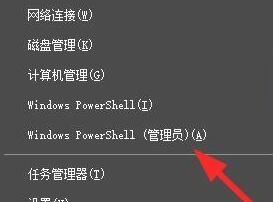
2、在其中输入“get-appxpackage *edge*”回车确定。查找到edge浏览器的安装包名称。
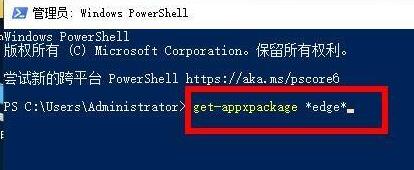
3、接着来到图示位置,可以看到PackageFullName右侧的就是该安装包名称了,这里是“Microsoft.MicrosoftEdge_44.18362.449.0_neutral__8wekyb3d8bbwe”。
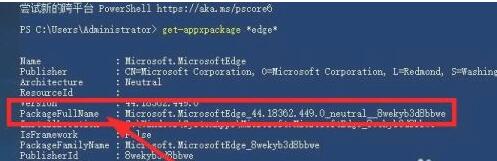
4、我们可以将它复制到记事本中,然后在它的前面加入“remove-appxpackage”。

5、然后复制粘贴到之前的命令窗口中,回车确定,就可以删除edge浏览器了。
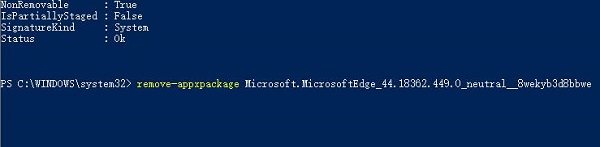
以上就是win10系统彻底卸载Edge浏览器的操作方法,大家只需要按照上面的方法来进行操作,就可以将Edge浏览器从win10系统中卸载掉了。
分享到: